Andmete sisestamine Excelis ridade ja veergude kaupa võib suurte andmemahtude kasutamisel põhjustada vigu. Vormid seevastu keskenduvad töölehe maatriksist väljaspool asuvatele väljadele. Excelis on sisseehitatud andmetööriistad, mis võimaldavad hõlpsalt luua vorme kiireks ja täpseks andmete sisestamiseks. Andmevormi tööriistad ei ilmu enam vaikimisi lindile, kuid saate need tagasi lisada.
Samm 1

Pildi krediit: Pilt Microsofti loal
Looge uus tühi töövihik. Klõpsake nuppu Andmed sakk lindil. Paremklõpsake lindi paremas servas tühjal kohal ja klõpsake Kohandage lindi. Valige Andmed parempoolses kastis ja klõpsake Uus grupp. Valige uus rühm ja klõpsake Nimeta ümber. Valige kohandatud rühmale, mida nimetatakse, sümbol ja nimi Vormid selles näites.
Päeva video
2. samm

Pildi krediit: Pilt Microsofti loal
Klõpsake rippmenüü kasti all vasakul küljel Valige käsud ja valige Käsud pole lindil. Kerige alla kuni Vorm ja klõpsake Lisama akende vahel. Vormikäsud lisatakse paremal asuvasse uude rühma Vormid. Klõpsake Okei ja Vormid kuvatakse nüüd vahekaardi Andmed lindil.
3. samm
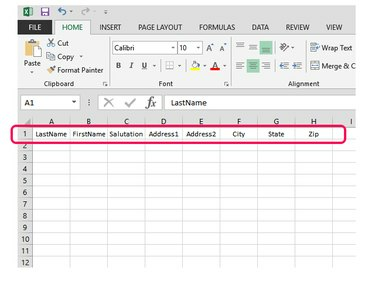
Pildi krediit: Pilt Microsofti loal
Sisestage oma töövihiku väljade nimed 1. rida. See näide kasutab tavalist meililisti.
4. samm
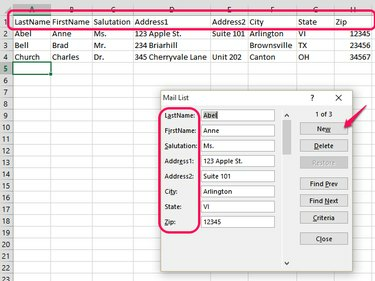
Pildi krediit: Pilt Microsofti loal
peal Andmed vahekaart, klõpsake Vorm andmevormi kasti kuvamiseks. Pange tähele, et väljade nimed 1. rida on nüüd virnastatud vertikaalselt andmesisestuskastide kõrvale. Vormi kasutamiseks klõpsake nuppu Uus ja sisestage andmed lahtritesse. Kasuta Tab väljade vahel liikumiseks ja vajutage Sisenema andmete töövihikusse vastuvõtmiseks. Uus kirje algab kursoriga ülemises kastis.




